- الرئيسية
- /
- المقال

تطبيق Webex | مرجع دمج Microsoft OneDrive وSharePoint Online
 في هذه المقالة
في هذه المقالة هل لديك ملاحظات؟
هل لديك ملاحظات؟ملخص
يتيح دمج تطبيق Webex مع Microsoft OneDrive وSharePoint Online للمستخدمين إمكانية مشاركة المحتوى المخزن في Microsoft OneDrive وSharePoint Online والوصول إليه مباشرةً من داخل تطبيق Webex.
يمكن للمسؤول اختيار توفير (تكوين وتمكين وتفويض) التكامل لمؤسسته. ارجع إلى توفير إدارة المحتوى.
بعد اتخاذ خطوة التوفير للمؤسسة، يجب على كل مستخدم أن يقوم بشكل مستقل بتفويض تطبيق Webex للوصول إلى OneDrive و/أو SharePoint Online بالنيابة عنه.
يتيح ذلك للمستخدم العمل مع محتوى Microsoft OneDrive وSharePoint Online من داخل تطبيق Webex. يجب على المستخدمين قراءة تطبيق Webex | Microsoft OneDrive وSharePoint Online.
المصادقة والتفويض
يتمحور التكامل بين تطبيق Webex وMicrosoft Azure أو Office 365 بشكل كامل حول التطبيق. يتم الاتصال بجميع واجهات Microsoft Cloud API (OneDrive أو SharePoint Online) مباشرةً من تطبيق Webex. هذه التطبيقات هي موارد محمية OAuth2 وتتطلب رمزا مميزا للوصول إليها بشكل آمن.
للحصول على رمز وصول، يجب على المستخدمين أولاً المصادقة ثم المصادقة على تطبيق Webex. ثم يتم إرسال الرمز المميز للوصول الصادر في رأس التخويل لكل استدعاء واجهة برمجة تطبيقات إلى Microsoft OneDrive أو SharePoint Online. يتم إجراء جميع مكالمات واجهة برمجة التطبيقات باستخدام HTTPS. لمزيد من المعلومات، راجع قسم حالات الاستخدام في هذه المقالة.
يتم تشفير ملفات تعريف الارتباط الخاصة بجلسة العمل والرموز المميزة للتنشيط التي يتم إصدارها كجزء من المصادقة والتخويل وتخزينها بأمان على جهاز تطبيق Webex لدى المستخدم. لا تتعرض أي معلومات مصادقة أو تخويل تتعلق بالمستخدم ل OneDrive أو SharePoint Online لخدمات Webex Cloud. لمزيد من المعلومات عن التخزين المؤقت لتطبيق Webex، ارجع إلى العمليات التقنية والأمان - الأسئلة الشائعة .
استخدام البيانات وتخزينها
لمشاركة مستند أو عرض الصورة المصغرة للمستند أو معاينة مستند من Microsoft OneDrive أو SharePoint Online، يستخدم تطبيق Webex معرف محرك الأقراص ومعرف العنصر وعنوان المستند وعنوان URL المطلق أو المشترك لمستند. يتم تخزين هذه البيانات في سحابة Webex لأي مستند تتم مشاركته باستخدام تطبيق Webex. محتوى ملف Microsoft OneDrive أو SharePoint Online الذي تتم مشاركته في مساحة تطبيق Webex، لا يتم أبدًا تخزينه في سحابة Webex.
يتم التعامل مع البيانات التي نخزنها المتعلقة بالمستندات على أنها معلومات حساسة. يقوم تطبيق Webex دائمًا بتشفير البيانات الحساسة (مثل معرِّف محرك الأقراص أو معرِّف العنصر أو عنوان المستند أو الارتباطات) قبل إرساله إلى Webex على السحابة. وهذا يعني أنه يتم إرسال أو تخزين بيانات المستندات المشفرة فقط في خدمات Webex Cloud.
بالنسبة لتشفير البيانات، يستخدم تطبيق Webex خدمة تشفير Webex على السحابة. يتم توفير إدارة المفاتيح إما عن طريق خادم إدارة المفاتيح السحابية (KMS)، أو عن طريق نظام إدارة المفاتيح المحلي الخاص بك إذا اخترت نشر "أمان البيانات المختلطة". لمزيد من المعلومات، راجع ورقة أمان تطبيق Webex.
يقوم تطبيق Webex بتخزين البيانات بشكل مستقل مؤقتًا محليًا على أجهزة المستخدم. يتم تشفير هذه البيانات في حالة السكون على الجهاز. لمزيد من المعلومات عن التخزين المؤقت لتطبيق Webex، ارجع إلى العمليات التقنية والأمان - الأسئلة الشائعة .
على الرغم من أن المستأجر قد يستخدم إمكانات المواقع الجغرافية المتعددة في Office 365 لتخزين البيانات في موقع معين، إلا أن تطبيق Webex يخزن البيانات فقط في مراكز البيانات الخاصة به. لمزيد من المعلومات المتعلقة بمواقع مركز بيانات Webex، راجع القسم 3 من ورقة بيانات خصوصية خدمة Webex من Cisco.
دعم مستأجري Office 365
يمكن تكوين مستأجر Office 365 واحد لمؤسسة Cisco Webex واحدة. نحن ندعم فقط مثيل الحكومة العالمية والحكومية المعتدلة في Office 365. تتضمن الحالات الأخرى التي لا ندعمها ما يلي: USGovDoD و USGovGCCHigh والصين وألمانيا.
حالات الاستخدام
فيما يلي حالات الاستخدام المعتمدة مع Microsoft OneDrive ومرجع تكامل SharePoint عبر الإنترنت.
يتضمن التدفق الخطوات عالية المستوى التالية.
| 1 |
يطلب تطبيق Webex التفويض للوصول إلى موارد المحتوى. |
| 2 |
يطالب Microsoft Cloud المستخدم بإدخال بيانات الاعتماد الخاصة به. |
| 3 |
يطلب تطبيق Webex الوصول ورمز للتحديث. |
عملية اتصال حساب Microsoft
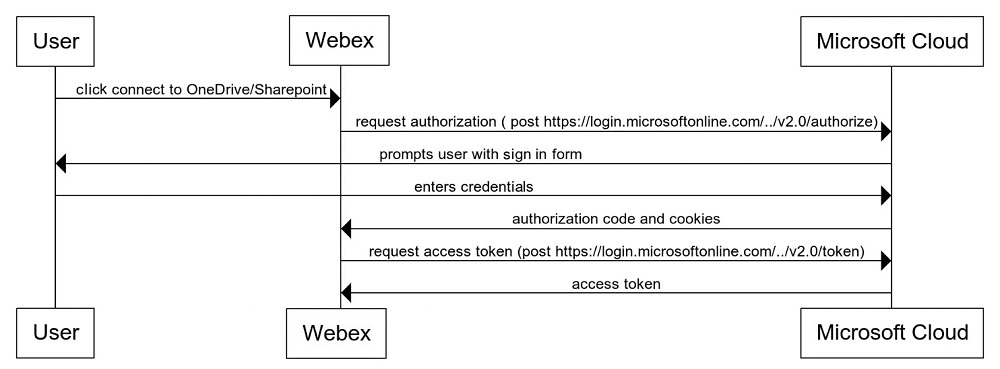
يتضمن التدفق الخطوات عالية المستوى التالية.
| 1 |
ينقر المستخدم على إرفاق ملف. |
| 2 |
يقوم تطبيق Webex بفتح Microsoft File Picker. |
| 3 |
يحدد المستخدم ملفا أو أذونات أو تحرير أو عرض في الوضع، ثم ينقر فوق مشاركة. |
| 4 |
يتفاعل تطبيق Webex مع Microsoft Cloud لإنشاء ارتباط مشترك. |
| 5 |
يقوم تطبيق Webex بتشفير الارتباط المشترك الجديد ونشره. |
| 6 |
تقوم خدمة Webex Conversation بتخزين الرابط ونشره لجميع أعضاء المساحة. |
مشاركة عملية مستند
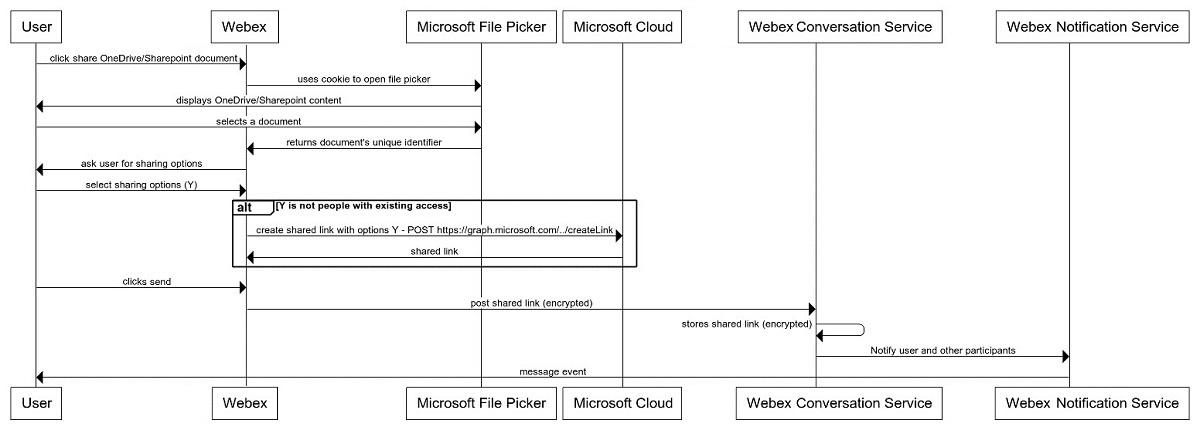
يتضمن التدفق الخطوات عالية المستوى التالية.
| 1 |
يتلقى تطبيق Webex حدث رسالة مع ارتباط مشترك. |
| 2 |
يقوم تطبيق Webex بفك تشفير الارتباط المشترك ويستخدم بيانات اعتماد المستخدم لطلب الصور المصغرة من Microsoft. |
عملية عرض الصور المصغرة
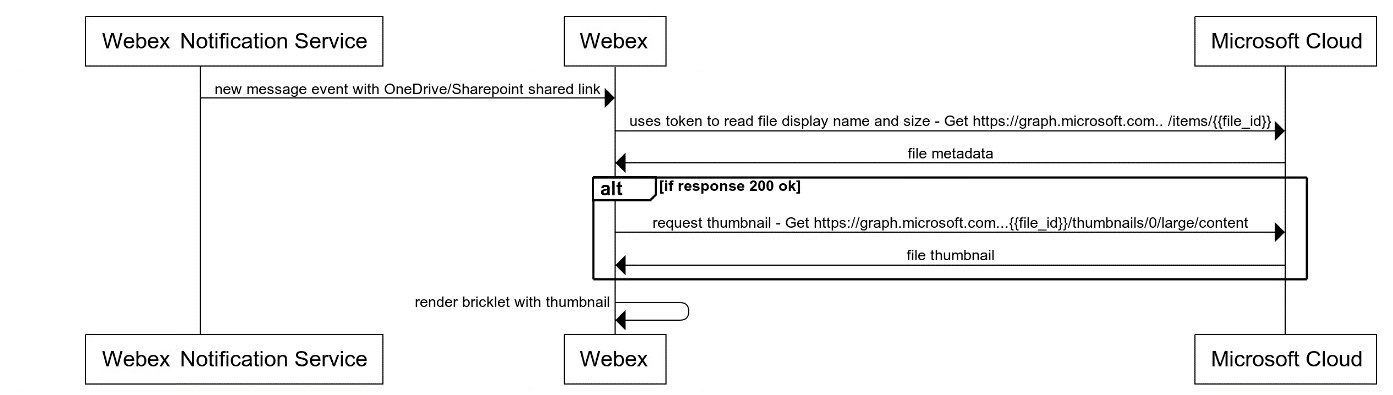
يتضمن التدفق الخطوات عالية المستوى التالية.
| 1 |
ينقر المستخدم على الرابط المشترك. |
| 2 |
يستخدم تطبيق Webex ملفات تعريف الارتباط الخاصة بجلسة العمل لفتح الارتباط المشترك في متصفح مدمج. |
عرض عملية مستند
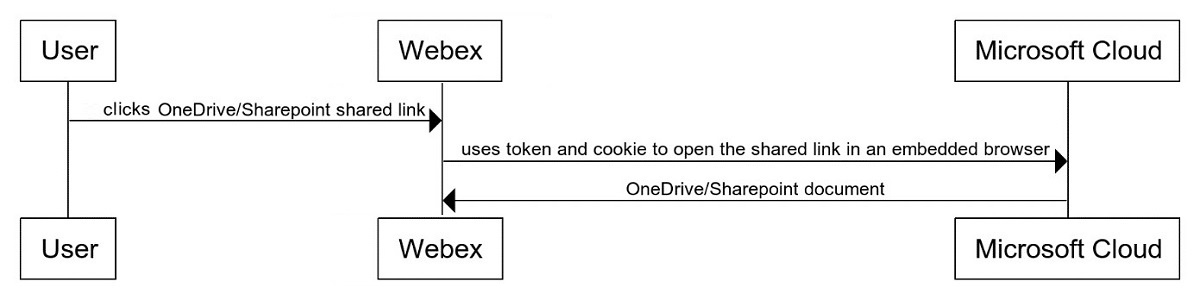
استخدام واجهة برمجة تطبيقات Microsoft
يستخدم تطبيق Webex واجهات API من Azure Active Directory (AD) الإصدار 2 وMicrosoft Graph. يستخدم Azure AD لتخويل المستخدم النهائي. يستخدم Microsoft Graph للوصول إلى مستندات Microsoft OneDrive وSharePoint. على الرغم من أن واجهات برمجة التطبيقات هذه تدعم مجموعة واسعة من العمليات ، إلا أنه يتم استخدام مجموعة فرعية فقط من الأوامر.
Azure AD v2 Endpoints
|
Azure Active Directory v2 |
الاستخدام |
|---|---|
|
GET /oauth2/v2.0/authorize |
GET /oauth2/v2.0/authorize |
|
POST /oauth2/v2.0/token |
استرداد الرمز المميز للوصول |
نقاط نهاية Microsoft Graph
|
تشغيل الرسم البياني |
الاستخدام |
|---|---|
|
GET / me / محرك الأقراص / الجذر / الأطفال |
يقرأ الدليل الجذر |
|
GET /me/drive/items/{file_id} |
يقرأ تفاصيل ملف |
|
GET /me/drive/items/{file_id}/thumbnails/0/large/content |
يقرأ الصورة المصغرة لملف |
|
POST /items/{file_id}/preview |
يقرأ معاينة ملف |
|
POST /me/drive/items/{file_id}/createLink |
إنشاء ارتباط لملف |
|
GET /shares/{item}/driveItem |
يقرأ البيانات الوصفية من رابط مشترك |
|
GET /shares/{item}/root/thumbphotoss/0/large/content |
يقرأ الصورة المصغرة لرابط مشترك |
|
GET /me/drive//items/{{file_id}}/permissions |
يقرأ أذونات ملف |


